笔记本电脑玩游戏无法全屏如何设置显卡属性以及分辨率
更新日期:2024-03-21 13:18:22
来源:投稿
手机扫码继续观看

很多用户在笔记本电脑中玩游戏都出现了无法全屏显示的情况,针对上述的情况,系统小编在下面的内容中为大家介绍了笔记本玩游戏无法全屏显示的情况下,设置显卡属性以及屏幕分辨率的方法。
具体方法如下:
1、点击图形属性打开显卡控制面板;
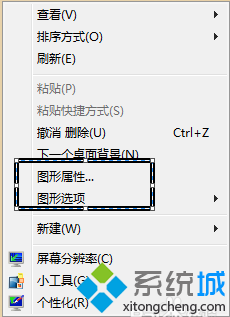
2、选择“高级模式”并点击确定;

3、设置分辨率(1024×768)以及缩放全屏,并点击应用;

4、右击桌面空白处,点击打开“屏幕分辨率”;

5、点击分辨率下拉框,拉到最高,点击应用;
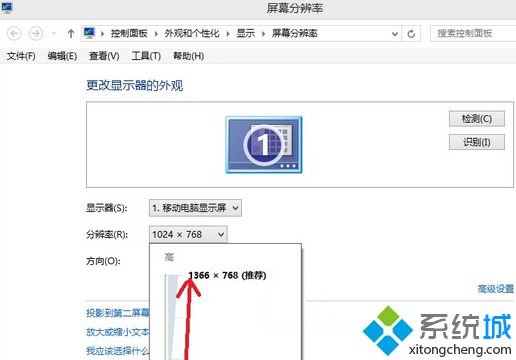
6、点击保留更改,在进入游戏看看。

以上关于在笔记本电脑玩游戏无法全屏的问题,可以通过本教程中的方法设置显卡属性以及分辨率来解决。
该文章是否有帮助到您?
常见问题
- monterey12.1正式版无法检测更新详情0次
- zui13更新计划详细介绍0次
- 优麒麟u盘安装详细教程0次
- 优麒麟和银河麒麟区别详细介绍0次
- monterey屏幕镜像使用教程0次
- monterey关闭sip教程0次
- 优麒麟操作系统详细评测0次
- monterey支持多设备互动吗详情0次
- 优麒麟中文设置教程0次
- monterey和bigsur区别详细介绍0次
系统下载排行
周
月
其他人正在下载
更多
安卓下载
更多
手机上观看
![]() 扫码手机上观看
扫码手机上观看
下一个:
U盘重装视频












